こんにちは!
ところてんです
(・ω・)
以前に富士通製の「ARROWS Tab Q584/H」を購入して、Windows10にアップグレードしたり、Windows8.1に戻したり、色々遊んでたんですけど、Linux(Debian11.0)を試したくなったのでインストールしました。
※たまには遊ぶネタが欲しかったんですよねw
★Debian12インストール時の記事となります。よければ見ていってください。
Q584のハードウェア情報など
Q584/Hですけど、
- CPUは「Intel Z3770」、メモリ4GB
- UEFIは32bitのみ対応 ※64bit非対応
とCPUとメモリは64bitハードウェアに対応しているんですけども、UEFIは32bitのみ対応という、変態もとい特殊なハードウェア構成。
(´・ω・`)
Linuxの場合、本件の構成でも、ブートは32bit、ブート後は64bitカーネルを動かせる可能性がある事が分かったので、まずは試してみる事に。
64bitOSを試してみる ※ダメでした
先に結論を書きますが、UEFIブートに成功しても、カーネルが起動しなかったので断念しました。。
(ノД`)・゜・。
試した時の手順は、以下に纏めています。
結局、ここまで試したものの、カーネル起動できず、諦めました。
※デバッグモードをONにした際、「vmlinuz 実行時、「minix2 detection failed」のエラーが発生」、「initrd実行時、「script/script.c:65:scripting: free 0xb1cede20」で止まる」旨は確認できたんですけど、それを解消させる手段が分からず断念しました・・・
なお、デバッグ出力する際は「grub.cfg」に以下を追加します。
# デバッグログを1ページ単位で表示(moreコマンドと同等)
set pager=1
# デバッグ出力を有効化する
set debug=allDebian(32bit版)インストール
解決できなくてモヤモヤ感が取れませんが、32bit版のサポートが残っているLinuxを探す事に。
有名どころとして「Debian」がサポートを続けているので、これをインストールする事に。
インストールに使ったのは「Debian 11」(2021/8/14リリース)になります。
事前準備
用意するもの
必要なものは以下になります。
- USBメモリ ※32GBまでの容量のものが必要。(64GB以上は不可)
- USBキーボード
- USBハブ ※USB2.0対応のもの。※USB3.0は不可
- USB有線LANアダプタ ※デバイスドライバのインストール等にあると便利
- 楽しむ心 (・ω・)
インストールISOのダウンロード
以下からダウンロード出来ます。
今回は「Liveイメージ(32ビット) GNOMEデスクトップ」をダウンロードしました。
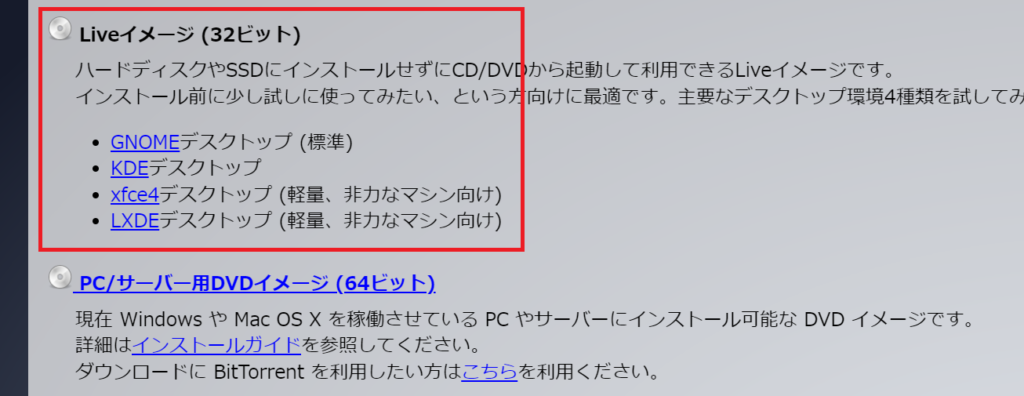
※32bit版であれば、どれでも大丈夫かと思います。
ダウンロード後、ISOイメージファイルをUSBメモリに書き込みます。
書き込みには「Rufus」等を使うのがカンタンです。
タブレットの設定変更
今回の生贄もといインストール対象の「ARROWS Tab Q584/H」のUEFI設定を変更します。
ポイントは以下の通り。
- セキュアブートをOFFにする
- 起動ドライブを「USBメモリ」に変更する。
UEFIメニューを表示するには、「-ボタン」+「電源ボタン」で電源ONにすれば表示できます。

以下、UEFIの画面イメージを載せます。
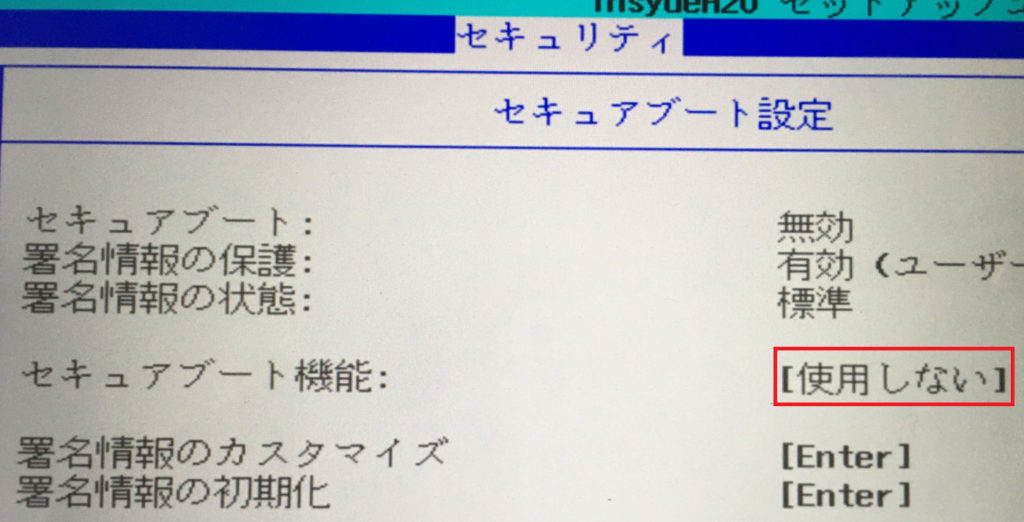
インストール作業
タブレット(Q584/H)に、USBメモリとキーボードを差し込みます。
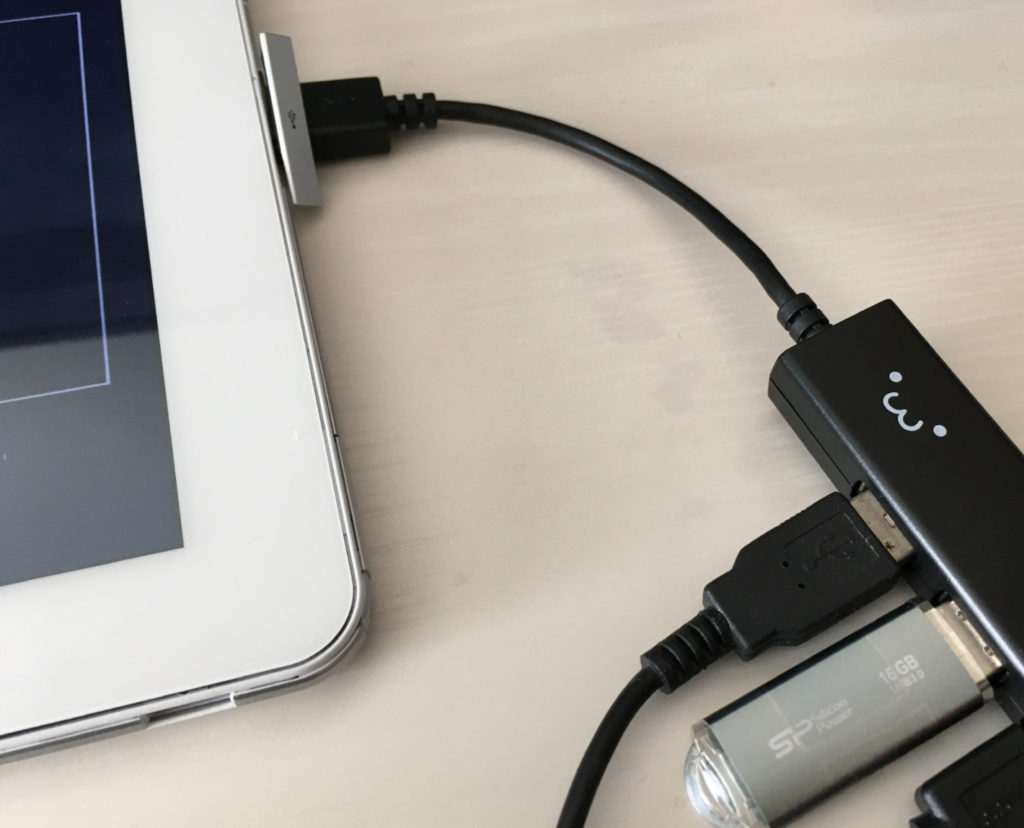
なお、通常サイズのUSB端子は1つなので、上写真のようにUSBハブを使って接続します。
使用したUSBハブは「U2H-SS4BF1BK」(USB2.0)となります。
※なお、別製品の「BSH4U120U3」(USB3.0)だと、USBブートに失敗したので、相性問題があるようです。
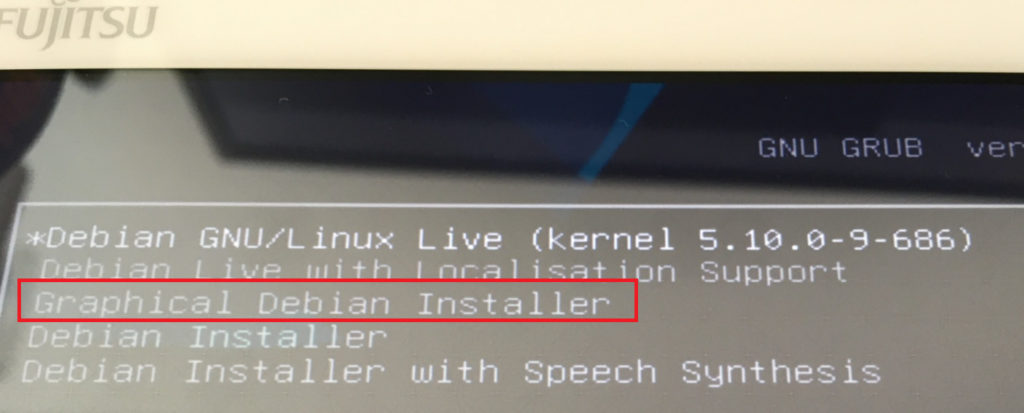
今回は「Graphical Debian Installer」でインストールしました。
GRUBのブートメニューは、キーボードの「↑↓」で選択、Enterで選択できます。
(なお、キーボード操作が必須となります)
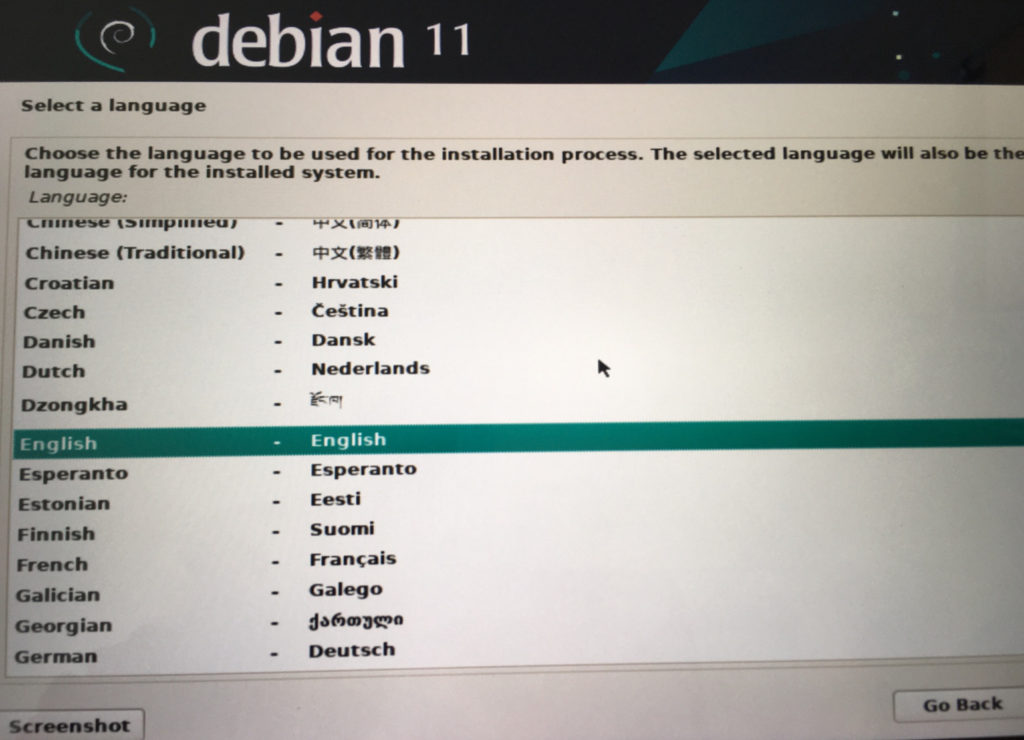
インストール画面が表示されたら、画面に従いインストールを進める。
特に問題なくインストールできるかと思います。
インストールを終えて
Debianは32bit対応しており、特に問題なくインストールできるのですが、このままだとWi-Fiなどが利用不可な状態です。
後は、音が出ない等、デバイスドライバの入れ替え等が必要だったりします。
続きは、別の記事に纏めます。
(=゚ω゚)ノ
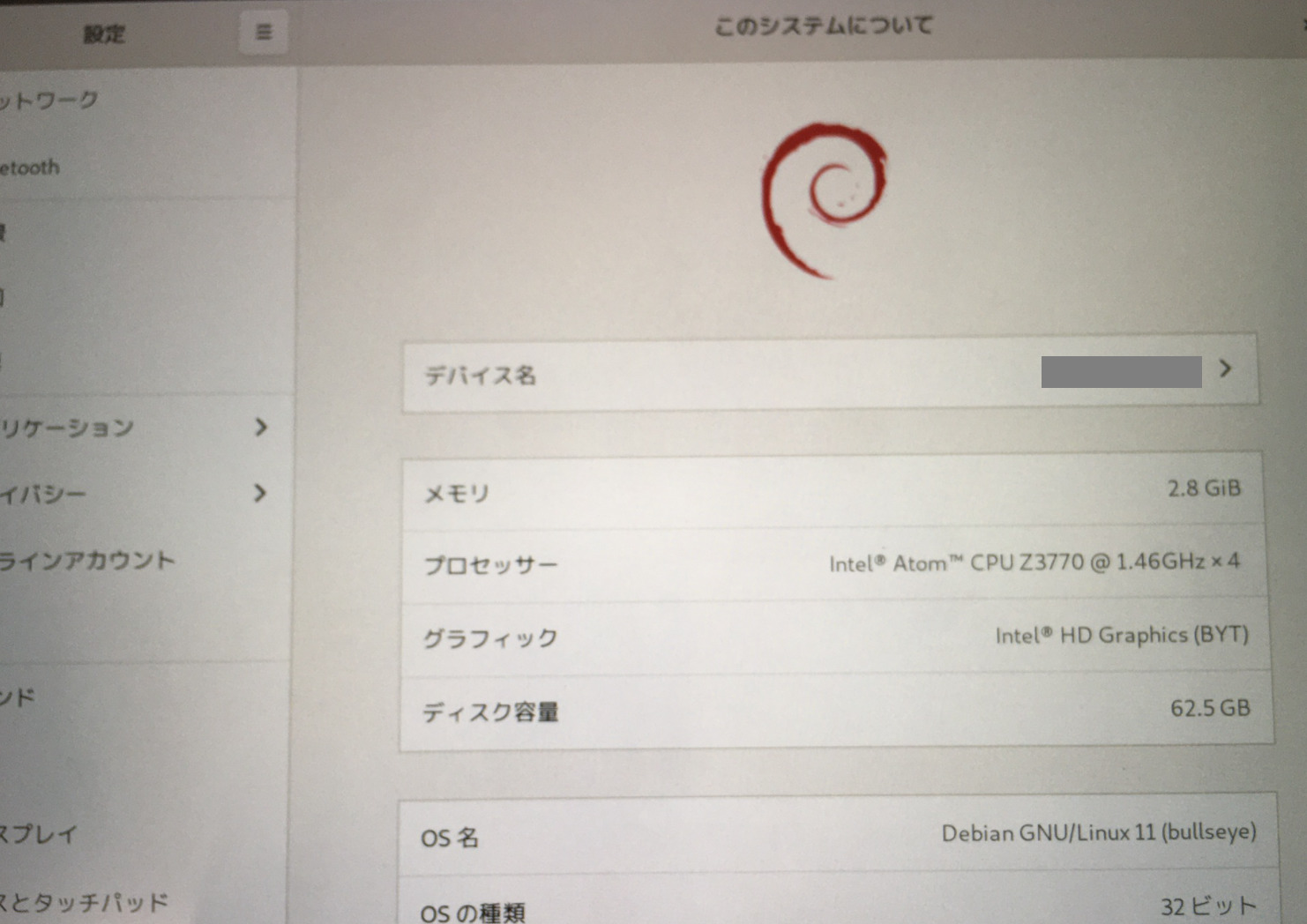
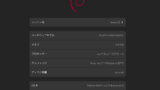





コメント